
时间:2023-03-24 编辑:笑话
本教程主要给各位亲们讲解,需要了解的亲们可以一起去看看下文excel2007中进行分类汇总的操作方法,希望能够帮助到大家。

我们先选择开始中的排序和筛选,点击升序,这个可以根据自己的要求选择筛选的类型,选定后点击鼠标。
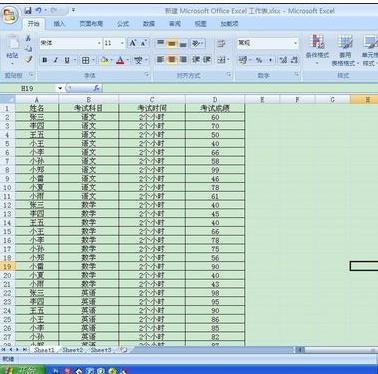

然后我们选中内容,点数据中的汇总数据,然后单击会出现之前的对话框。

这时我们单击一下汇总数据,就会出现一个对话框,分类字段要选择自己想汇总的内容,这次我们要汇总的是姓名这栏,所以选择第一个,然后下面的汇总方式,我要汇总的是科目仍然是平均成绩,所以选择平均数。这个是汇总个人成绩的平均数。



excel相关攻略推荐:
excel2007工作表怎么设置背景?工作表添加背景流程介绍
excel2007数据分列如何整理?数据分列整理方法图文介绍
excel2007怎样设置默认打开方式?设置默认打开方式方法介绍
第三栏是选定的汇总项,选择成绩汇总,再下面的就按自己的需求来选择。我仍然选择的是替换之前的,汇总结果显示在数据下方。都选择好了直接按确定就可以了。得数一样汇总方式不一样,一切根据需求。
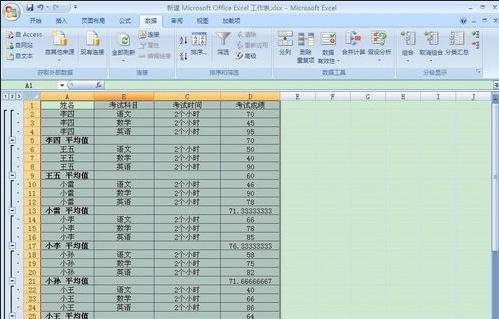
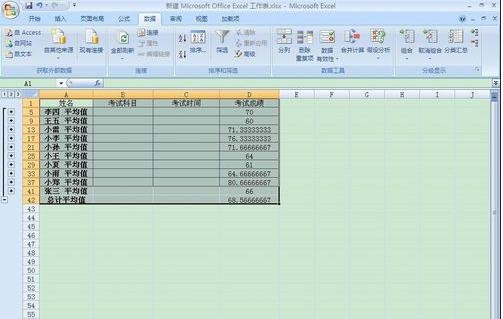
看完了上文为各位所描述的excel2007中进行分类汇总的操作流程介绍,你们应该都学会了吧!